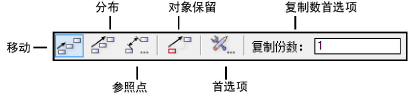
通过单击按点移动工具,可以沿指定距离移动、复制和分布对象。此工具还可在墙内移动符号(请参阅使用“按点移动”工具移动墙上符号)。
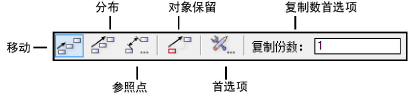
模式 |
描述 |
移动 |
根据通过两次鼠标单击指定的距离和方向移动和复制选定的对象 |
分布 |
在通过两次鼠标单击指定的点之间移动和分布复制对象 |
参照点 |
根据单击的参照点和距该点的指定偏移距离来移动选定的对象;当选定此模式时,首选项设置不适用 |
对象保留 |
保留原始对象;此操作与在工具首选项中选择保留选项相同 |

要移动、复制和分布选定的对象,请执行以下操作:
1. 选择要移动和/或复制的对象。
2. 从“基本”面板单击按点移动工具,然后从工具栏单击首选项。
“按点移动设置”对话框打开。选择设置并单击确定。
要选择其他对象或更改要移动、复制或分布的当前选定对象,请按住 Alt 键 (Windows) 或 Cmd 键 (Mac),然后再在其周围按住 Shift 并单击或单击-拖动以使用选取框选择对象;当按下 Alt 或 Cmd 键时,在飞旋模式下激活选择工具。
3. 根据所需的结果选择“移动”或“分布”模式。
模式 |
副本 |
是否保留原始对象 |
结果 |
移动或分布 |
0 |
不适用 |
将原始对象移到通过单击指定的位置 |
移动或分布 |
1 |
否 |
将原始对象移到通过单击指定的位置 |
移动或分布 |
1 |
是 |
创建原始对象的一个副本,将其放置在通过单击指示的位置 |
移动 |
> 1 |
否 |
移动原始对象,将原始对象放置在第一次单击时指定的位置,并沿由两个单击点创建的矢量以相等的间距放置副本 |
移动 |
> 1 |
是 |
创建原始对象的副本,将第一个副本放置在第二次单击时指定的位置,并沿由两个单击点创建的矢量以相等的间距放置其他副本 |
分布 |
> 1 |
否 |
移动原始对象,将原始对象放置在第一次单击时指定的位置,并沿由两个单击点创建的矢量在该两点之间分布副本 |
分布 |
> 1 |
是 |
创建原始对象的副本,并沿由两个单击点创建的矢量在该两点之间分布副本 |
4. (在绘图中任何位置)单击一下指示矢量起点,再单击一下指示矢量终点。沿单击点定义的直线,以单击点指定的距离按矢量方向放置副本。

参照点模式有两种工作方式;第一次单击以指示要移动的对象,或者指示对象将以其为参照偏移的参照点。

要使用参照点移动选定的对象,请执行以下操作:
1. 选择要移动的对象。
2. 从“基本”面板单击按点移动工具。
要选择其他对象或更改要移动、复制或分布的当前选定对象,请按住 Alt 键 (Windows) 或 Cmd 键 (Mac),然后再在其周围按住 Shift 并单击或单击-拖动以使用选取框选择对象;当按下 Alt 或 Cmd 键时,在飞旋模式下激活选择工具。
3. 从工具栏选择参照点模式。
4. 单击以指示参照点,或指示选定对象上的点。
“输入偏移”对话框打开。
5. 此时显示两个单击点之间的当前偏移距离。输入所需的距离。
6. 选择第一次单击是移动参照点还是对象上的点。
7. 单击确定。沿单击点定义的直线,按指定的方法移动选定的对象。
8. 针对如何解释第一次单击的设置保持不变,直至该设置被更改。
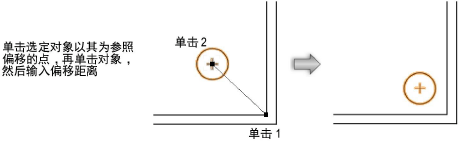
~~~~~~~~~~~~~~~~~~~~~~~~~
